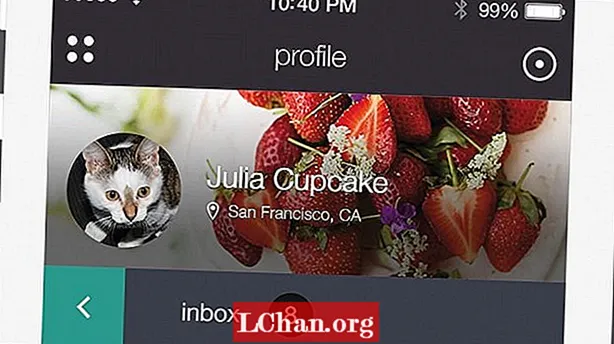Мазмун
- 1-бөлүк: Дискти калыбына келтирбестен Windows 10 сырсөзүн калыбына келтирүү жолдору
- 1-жол: Windows 10 сырсөзүн сыр сөз менен калыбына келтирүү
- 2-жол: Коопсуздук суроолорун колдонуп, Windows 10 жергиликтүү паролду калыбына келтирүү
- 3-жол: Windows 10 Microsoft аккаунтунун сырсөзүн онлайн калыбына келтирүү
- 4-жол: Windows 10 сыр сөзүн калыбына келтирүү үчүн башка администраторуңуз бар
- 2-бөлүк: PassFab 4WinKey менен сырсөздү калыбына келтирүүчү диск түзүңүз
- Корутунду
Windows 10 сыр сөзүн унутуп койдуңуз жана сизде Windows / Windows / USB / CD / DVD сырсөзүн калыбына келтирүү иши жокпу? Жалпысынан, көйгөйдү чечүү үчүн бирөөсүн түзсөңүз болот. Бирок, дискти өрттөөнүн негизи - компьютерге кирүү мүмкүнчүлүгүңүз болушу керек же бул үчүн Windows сырсөзүн калыбына келтирүү куралын гана колдонсоңуз болот. Ошентип, ушул топтомдо биз Windows 10ду баштапкы абалга келтирбей калыбына келтирүүгө жардам берүүчү 4 ыкманы даярдадык. Кантип ойлонуп жатасыз? Аны текшерүү үчүн окуй бериңиз!
- 1-бөлүк: Дискти калыбына келтирбестен Windows 10 сырсөзүн калыбына келтирүү жолдору
- 2-бөлүк: PassFab 4WinKey менен сырсөздү калыбына келтирүүчү диск түзүңүз
1-бөлүк: Дискти калыбына келтирбестен Windows 10 сырсөзүн калыбына келтирүү жолдору
Негизинен, Windows 10 кирүү паролду ар кандай дискти колдонбостон баштапкы абалга келтирүү үчүн дагы төрт жолу бар. Ушул 10 ыкманы колдонуу менен Windows 10 сырсөзүн дисксиз кантип калыбына келтирүү жөнүндө кененирээк билүү үчүн андан ары окуңуз.
1-жол: Windows 10 сырсөзүн сыр сөз менен калыбына келтирүү
Дисксиз же USBсиз Windows 10 сырсөзүн калыбына келтирүү учурунда, сизден ишара орнотууңуз суралат. Эгер ноутбугуңуздун паролун унутуп калсаңыз жана туура эмес паролду киргизсеңиз, анда сиз кеңешти көрүп, ноутбукка кандай паролду орнотконуңузду эстеп көрүңүз. Ишара сиз койгон паролду эстеп калууга түрткү бериши мүмкүн.
2-жол: Коопсуздук суроолорун колдонуп, Windows 10 жергиликтүү паролду калыбына келтирүү
Коопсуздук суроолорун колдонуу менен Windows 10 сырсөзүңүздү калыбына келтирүү үчүн, адегенде калыбына келтирүү үчүн коопсуздук суроолорун коюп, ноутбукка кулпуланганга чейин аларга жоопторду беришиңиз керек. Төмөнкү кадамдарды аткарып, коопсуздук суроолорун койсоңуз болот.
1-кадам: Windows 10 ноутбугуңуздагы Каттоо эсебинин жөндөөлөрүн ачыңыз.
2-кадам: "Кирүү Жолдорун" чыкылдатып, оң жагында көк түстөгү "Коопсуздук суроолоруңузду жаңыртыңыз" деген опцияны көрө аласыз, аны чыкылдатыңыз.

3-кадам: Учурдагы каттоо эсебиңиздин сырсөзүн киргизип, аны киргизип, "Макул" баскычын чыкылдатыңыз.

4-кадам: Берилген мейкиндикке суроолорду тандап, жоопторду териңиз жана жөнөкөй жоопторду сактап калууну унутпаңыз, эгерде сиз парольду келечекте калыбына келтиришиңиз керек болсо.

Эгер сиз муну Windows 10 ноутбугуңуздан кулпуланганга чейин жасаган болсоңуз, анда коопсуздук суроолоруна жоопторду оңой киргизип, сырсөзүңүздү баштапкы абалга келтире аласыз.
3-жол: Windows 10 Microsoft аккаунтунун сырсөзүн онлайн калыбына келтирүү
Эгерде сиз Windows 10 ноутбугуңуздун коопсуздук кирүү паролун унутуп калсаңыз, аны оңдоо үчүн онлайн кызматтарын колдоно аласыз. Төмөнкү кадамдарды аткарып, Windows 10 Админ сырсөзүн дисксиз калыбына келтире аласыз.
1-кадам: Башка түзмөктөрдөн https://account.live.com/password/reset дарегине өтүп, электрондук почтаңыздын идентификаторун, телефон номерин же Skype атын киргизиңиз.
2-кадам: Ушундай кылгандан кийин, сиз башка электрондук почта дарегиңизден же каттоо эсебиңизге байланышкан телефон номериңизден алган коопсуздук коду түзүлөт.
3-кадам: Эгерде сизде башка электрондук почта ID жок болсо же сиздин каттоо эсебиңиз телефон номериңизге байланышпаса, үчүнчү жолду басып, берилген көрсөтмөлөрдү аткарыңыз.

Сиз алган коопсуздук коду аркылуу Windows 10 ноутбугуңуздан паролду баштапкы абалга келтире аласыз.
4-жол: Windows 10 сыр сөзүн калыбына келтирүү үчүн башка администраторуңуз бар
Эгерде унутулган сырсөз домендин колдонуучусуна таандык болсо, анда тутум администратору паролду өзгөртө алат. Эгерде паролду унуткан колдонуучу конок колдонуучу болсо, администратордун аккаунту аркылуу кирип, Windows 10 колдонуучунун сыр сөзүн калыбына келтире аласыз. Муну төмөндөгү ыкмага ылайык жүргүзсөңүз болот.
1-кадам: Администратордун эсеби аркылуу кирип, Башкаруу панелине өтүңүз.
2-кадам: Башкаруу панелиндеги Колдонуучунун аккаунтунун параметрине өтүп, андан кийин "Башка Каттоо эсебин башкаруу" баскычын чыкылдатыңыз.

3-кадам: Ушундан кийин, "Сырсөздү өзгөртүңүз" дегенди чыкылдатып, бардык керектүү маалыматтарды киргизип, жаңы сыр сөздү орнотуп, сырсөздүн кеңешин, ошондой эле коопсуздук суроолорун жана "Сырсөздү өзгөртүү" кошумча барагын чыкылдатыңыз.

Ушундан кийин, сиз тутумду өчүрүп-күйгүзүп, андан соң жаңы түзүлгөн сыр сөздү колдонуп кире аласыз.
2-бөлүк: PassFab 4WinKey менен сырсөздү калыбына келтирүүчү диск түзүңүз
Биринчи абзацта айтылгандай, компьютериңиз кулпуланып калганда, жүктөлүүчү дискти түзүүнүн бирден-бир жолу - бул сизге сунуштай турган өнүмүбүз бар экенине кызыксаңыз, үчүнчү тараптын куралы. Ал PassFab 4WinKey деп аталып, компьютерде жана Macта бир чыкылдатуу менен баштапкы абалга келтирүү дискисин түзүүгө мүмкүнчүлүк берет. Келгиле, карап көрөлү.
Диск түзүү
1-кадам: 4WinKey жүктөп алып, ишке киргизиңиз жана жүктөө медиасын тандаңыз (CD / DVD же USB).

2-кадам: Жүктөлүүчү дискти өрттөп баштоо үчүн "Күйгүзүүнү" таптап, "Ооба" баскычын таптаңыз.

Процесс бүткөндөн кийин, сиз жүктөлүүчү дискти колдонуп, унутулуп калган Windows сыр сөзүн баштапкы абалга келтире аласыз
Корутунду
Макаланы окуп, Windows 10 сырсөздөрүн калыбына келтирүү биз ойлогондон да оңой экендигин байкай аласыз. Сырсөздү калыбына келтирүүчү Windows 10 дискине ээ болсоңуз дагы, кыска убакыттын ичинде аны чече албайсыз. Бирок, паролду калыбына келтирүүчү дискти колдонуу дисксизге караганда кыйла коопсуз жана ушул себептен PassFab 4WinKey сунуштайбыз. Эгерде сизде дагы бир суроо болсо, сураныч, бизге билдирип коюңуз.